当前位置:主页 > 雨林木风Win11文章资讯 > >windows11纯净版系统电脑按printscreen 黑屏怎么办?
windows11纯净版系统电脑按printscreen 黑屏怎么办?
时间:2018-11-09 作者:雨林木风win11系统 来源: www.ylmfwin110.net
windows10纯净版系统电脑按printscreen 黑屏怎么办?下面就和大家分享一下解决的方法,希望可以帮助到大家。
1、windows10纯净版系统电脑点击开始菜单,点击【设置】按钮;
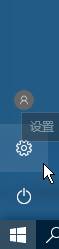
2、打开设置界面后点击【轻松使用】;
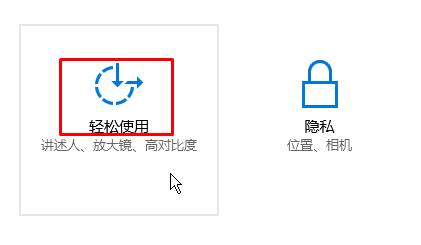
3、在左侧点击底最下面的“其它选项”,在右侧将【在Windows 中播放动画】的开关关闭;
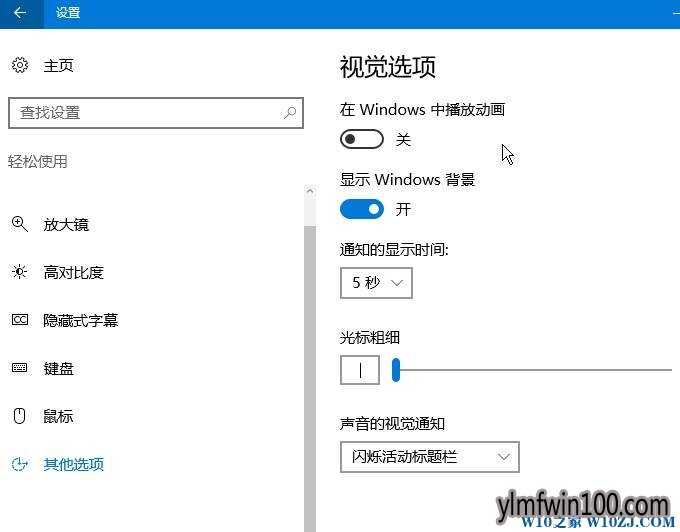
4、在开始菜单单击鼠标右键,点击【系统】;
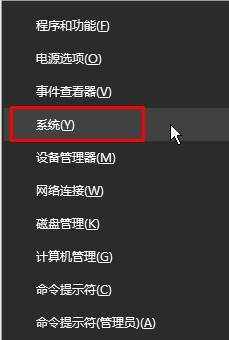
5、点击【高级系统设置】;
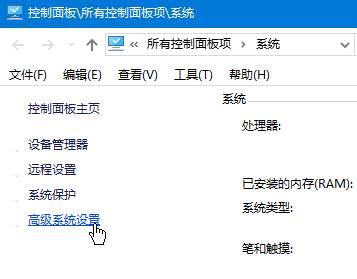
6、点击【性能】框中的【设置】,如图:
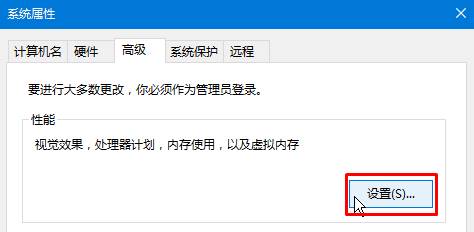
7、在下面框中将“在最大化和最小化时显示窗口动画”的勾去掉,点击【应用】-【确定】即可。
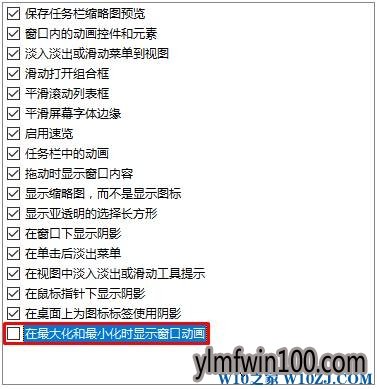
完成以上设置即可解决win11系统按【Win+printscreen】键来截屏屏幕变暗的问题了
以上就是windows10纯净版系统电脑按printscreen 黑屏怎么办?的详细内容了,相信大家会有用的!
1、windows10纯净版系统电脑点击开始菜单,点击【设置】按钮;
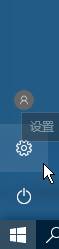
2、打开设置界面后点击【轻松使用】;
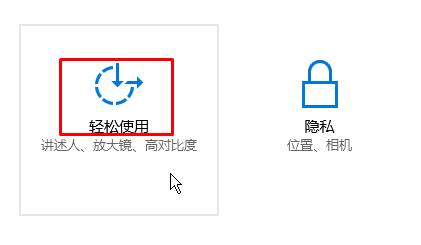
3、在左侧点击底最下面的“其它选项”,在右侧将【在Windows 中播放动画】的开关关闭;
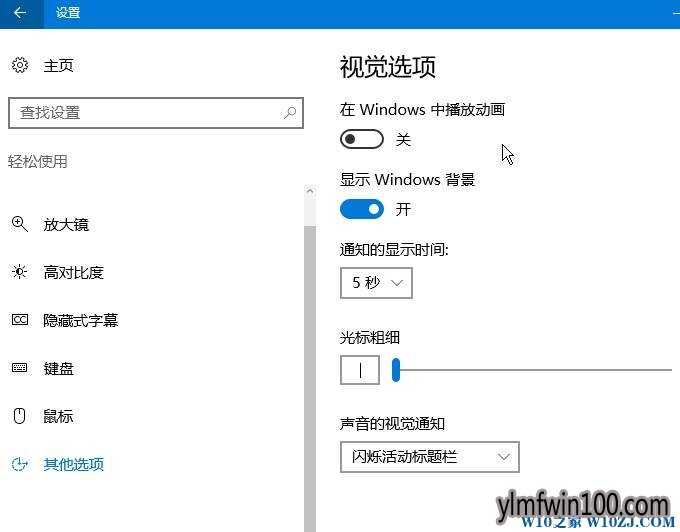
4、在开始菜单单击鼠标右键,点击【系统】;
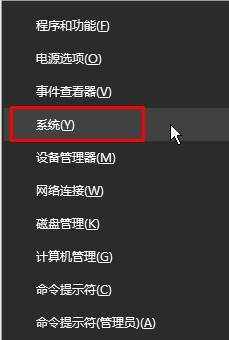
5、点击【高级系统设置】;
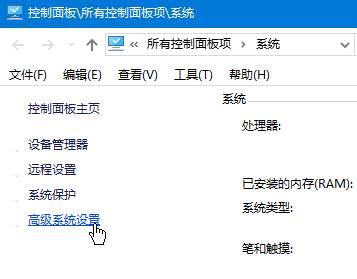
6、点击【性能】框中的【设置】,如图:
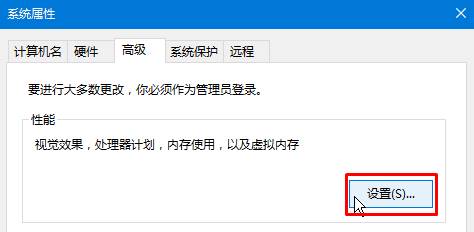
7、在下面框中将“在最大化和最小化时显示窗口动画”的勾去掉,点击【应用】-【确定】即可。
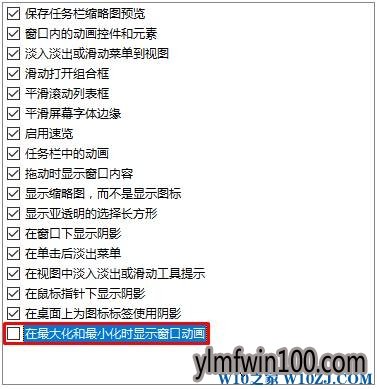
完成以上设置即可解决win11系统按【Win+printscreen】键来截屏屏幕变暗的问题了
以上就是windows10纯净版系统电脑按printscreen 黑屏怎么办?的详细内容了,相信大家会有用的!
相关文章
- 绿茶系统 GHOST XP SP3 安全装机版 V2016.04
- 深度技术 GHOST XP SP3 优化装机版 2016年09月
- 老毛桃 GHOST XP SP3 标准装机版 2016.05
- 中关村 GHOST XP SP3 官方快速装机版 V2015.09
- 绿茶系统 Ghost XP SP3 装机优化版 V2015.01
- 新萝卜家园 Ghost XP SP3 极速装机版 2015.02
- 电脑公司 GHOST XP SP3 装机版 2016V09
- 深度·完美 Ghost XP SP3 经典珍藏版 V2015.01
- 番茄花园 Ghost XP SP3 海量驱动装机版 v2014.08
- 番茄花园 Ghost XP SP3 海量驱动装机版 v2014.11
雨林木风win11系统
- 1雨林木风Ghost Win11 x64位 稳定增强版2016
- 2雨林木风Ghost Win11 x64 官方稳定版2018年
- 3雨林木风Ghost Win11 32位装机版镜像V2018.
- 4雨林木风Ghost Win11 64位官方企业版2016.1
- 5雨林木风Ghost Win11 x64位 春节版 V2017 (
- 6雨林木风 Ghost Win11 64位 装机安全版 201
- 7雨林木风Ghost Win11x86 最新专业版 v2019
- 8雨林木风Win11 通用装机版 2020.06(32位)
- 9雨林木风Ghost Win11 (64位) 安全专业版 V2
- 10雨林木风Ghost Win11 32位 装机稳定版V2017
雨林木风系统下载榜
 雨林木风Ghost Win11 (X32) 多驱动装机版v2017.02(完美激活)
雨林木风Ghost Win11 (X32) 多驱动装机版v2017.02(完美激活)  雨林木风 Win11 x86(1803专业版)v2018.08
雨林木风 Win11 x86(1803专业版)v2018.08  雨林木风 Ghost Win11 32位 快速装机版 2015年12月
雨林木风 Ghost Win11 32位 快速装机版 2015年12月  雨林木风 GHOST WIN11 X32 稳定装机版 2015.06
雨林木风 GHOST WIN11 X32 稳定装机版 2015.06  雨林木风Ghost Win11 (X32) 经典旗舰版v2017年02月(激活版)
雨林木风Ghost Win11 (X32) 经典旗舰版v2017年02月(激活版)  雨林木风Ghost Win11 (64位) 元旦贺岁版V2017(绝对激活)
雨林木风Ghost Win11 (64位) 元旦贺岁版V2017(绝对激活)  雨林木风Ghost Win11 32位 通用装机版 2020.12
雨林木风Ghost Win11 32位 通用装机版 2020.12 


 湘公网安备 43072502000308号
湘公网安备 43072502000308号